複数あるファイルを一つにまとめるにはどうすれば良いか?という質問をいただいたので、簡単なマクロを書いてみました。
下記の通り、それぞれの処理の意味はコメントで記入してあります。
Option Explicit
Public Sub Sample()
Dim bkWork As Workbook '作業用ワークブック
Dim bkSrc As Workbook 'コピー元ワークブック
Dim shtIni As Worksheet '初期ワークシート
Dim folderPath As String '処理対象のフォルダパス
Dim tmpSinw As Long 'SheetsInNewWorkbook一次記憶用
Dim tmpDa As Boolean 'DisplayAlerts一次記憶用
Dim itm As Object
'Excelファイルが保存されているフォルダを選択
With Application.FileDialog(msoFileDialogFolderPicker)
.AllowMultiSelect = False '複数選択しない
.Title = "Excelファイルが保存されているフォルダを選択"
If .Show = True Then
folderPath = .SelectedItems(1) '選択したフォルダのパスを変数に格納
Else
Exit Sub 'フォルダが選択されなかった場合は処理終了
End If
End With
'作業用ワークブックの作成
With Application
tmpSinw = .SheetsInNewWorkbook '新規ワークブックに自動的に挿入されるシート数を記憶
.SheetsInNewWorkbook = 1
Set bkWork = .Workbooks.Add 'ワークブック追加
Set shtIni = bkWork.Sheets(1) '最初の空白ワークシートを記憶
.SheetsInNewWorkbook = tmpSinw '新規ワークブックに自動的に挿入されるシート数を元に戻す
End With
'ファイルの処理にFileSystemObjectオブジェクトを利用
With CreateObject("Scripting.FileSystemObject")
'指定したフォルダ内のファイルを順番に処理
For Each itm In .GetFolder(folderPath).Files
'処理対象となるファイルの拡張子を指定
Select Case LCase(.GetExtensionName(itm.Path))
Case "xls", "xlsx", "xlsm", "csv"
Set bkSrc = Application.Workbooks.Open(itm.Path) 'コピー元のワークブックを開く
With bkWork
'全シートを作業用ワークブックにコピー
'※同名のワークシートがある場合は自動的にシート名が変更される
bkSrc.Sheets.Copy After:=.Sheets(.Sheets.Count)
End With
bkSrc.Close SaveChanges:=False 'コピー元のワークブックを変更せずに閉じる
End Select
Next
End With
'最初の空白ワークシートを削除
If bkWork.Sheets.Count > 1 Then
With Application
tmpDa = .DisplayAlerts '警告の表示状態を記憶
.DisplayAlerts = False '警告の表示を無効に設定
shtIni.Delete 'ワークシート削除
.DisplayAlerts = tmpDa '警告の表示状態を元に戻す
End With
End If
End Sub
コードの貼り付け方や実行方法が分からない場合は、下記のような入門者向けのサイトをご参照ください。
- Office TANAKA – VBAはじめの一歩
- http://officetanaka.net/excel/vba/first/
初めてVBAに触れる方は、下記記事で紹介しているような初学者向けの書籍を参考にすることをお薦めいたします。
また、今回はマクロでの処理を紹介しましたが、ファイル数が少ない場合は、「[エクセル]異なるファイル(ブック)にシートを移動・コピーしたい」にある方法で、手動で処理しても良いかと思います。



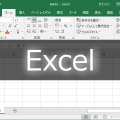


















この記事へのコメントはありません。